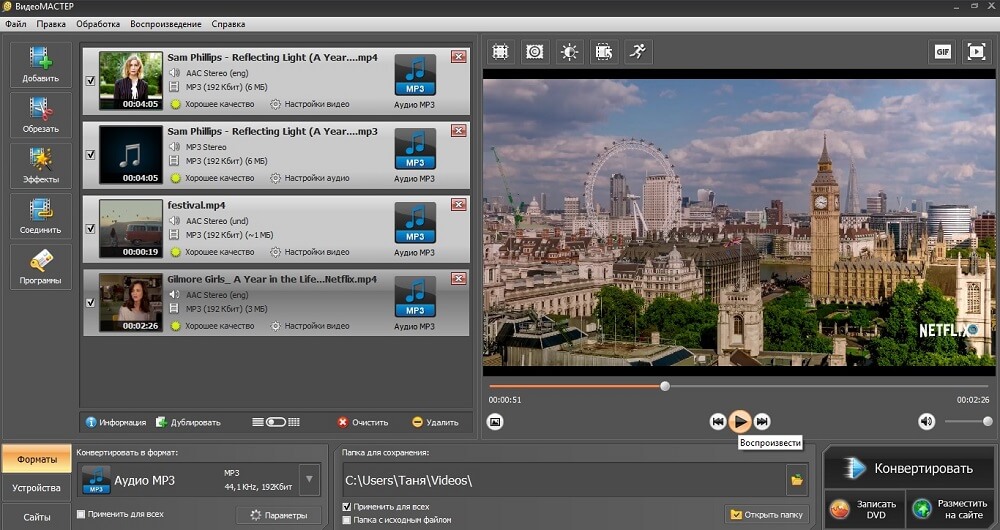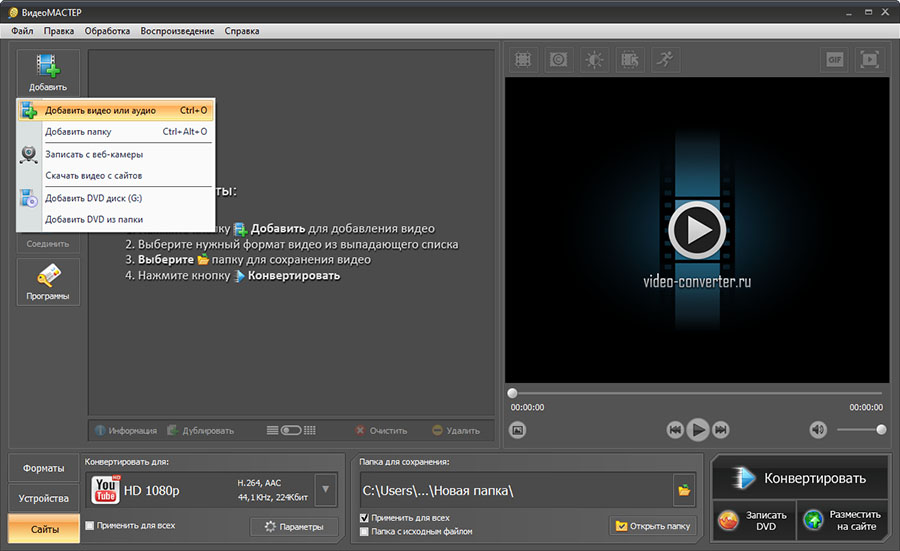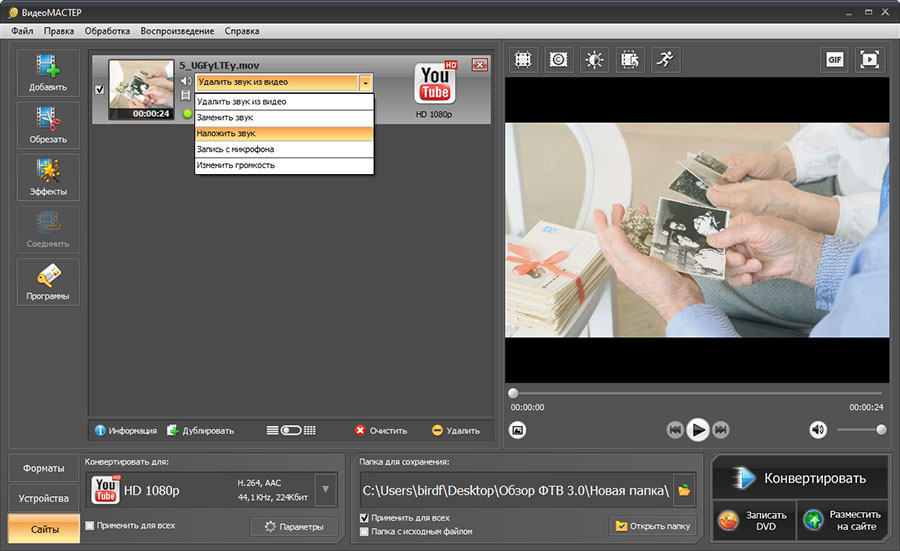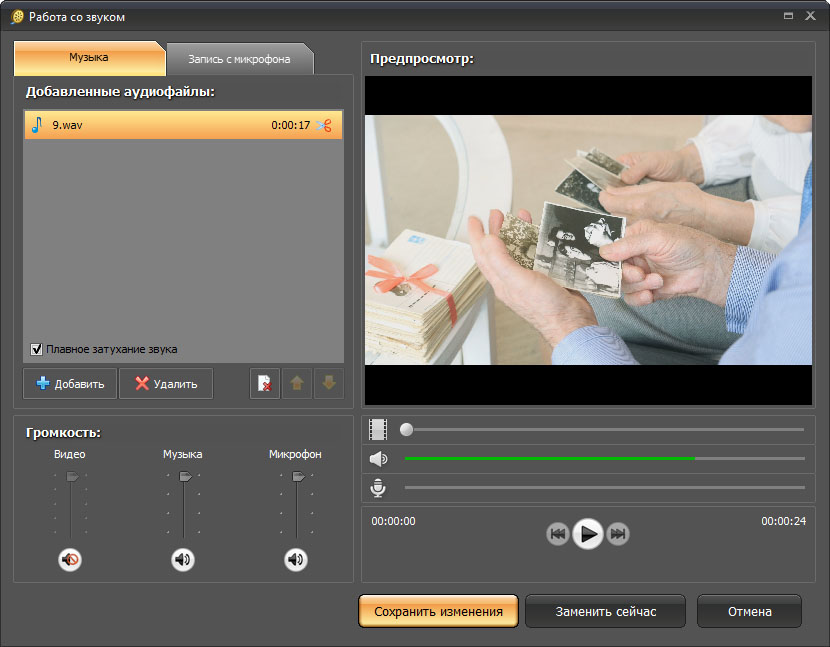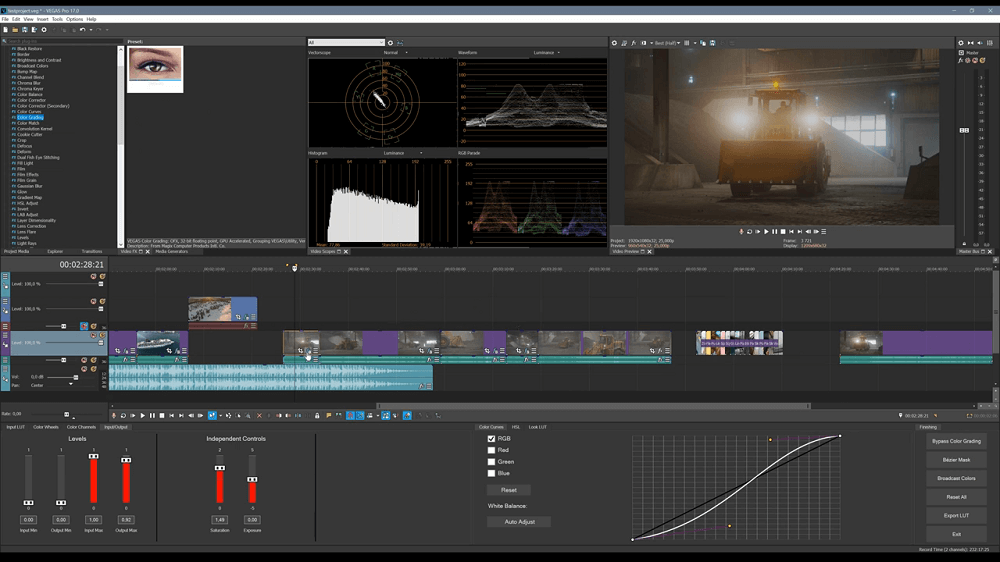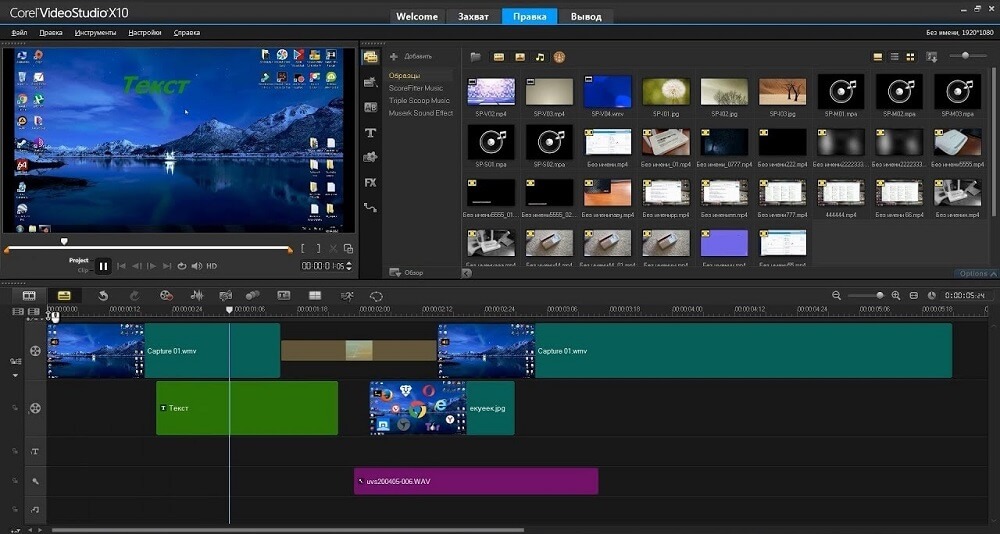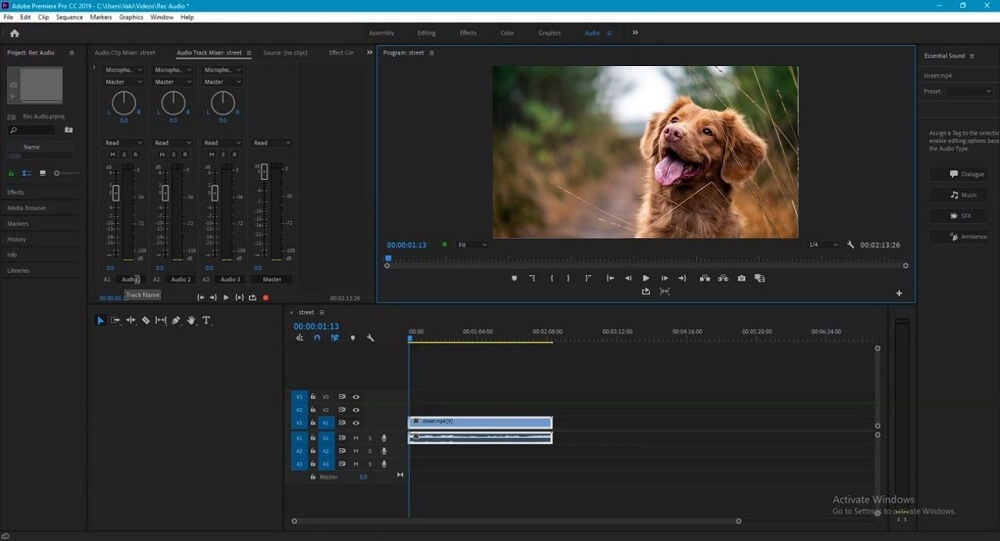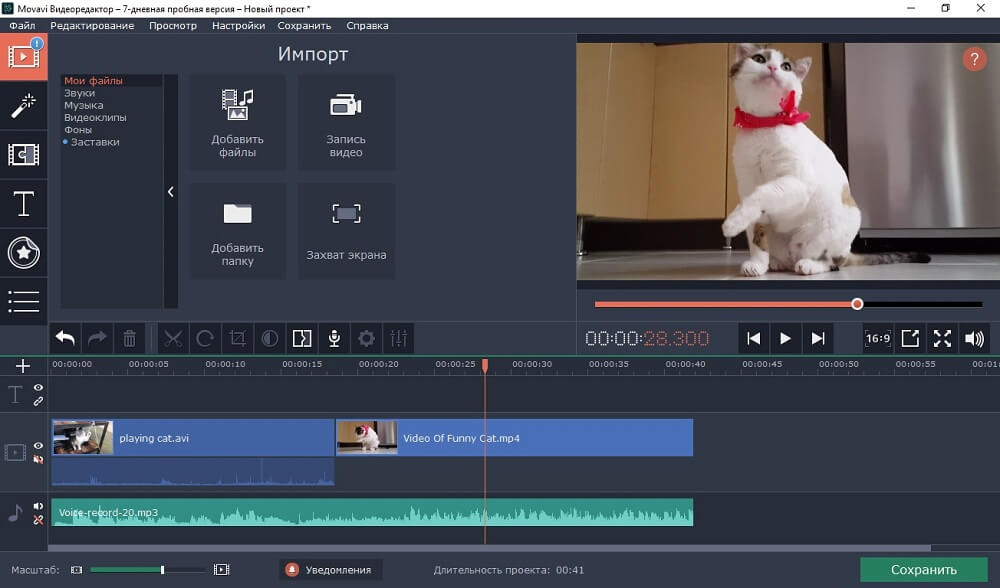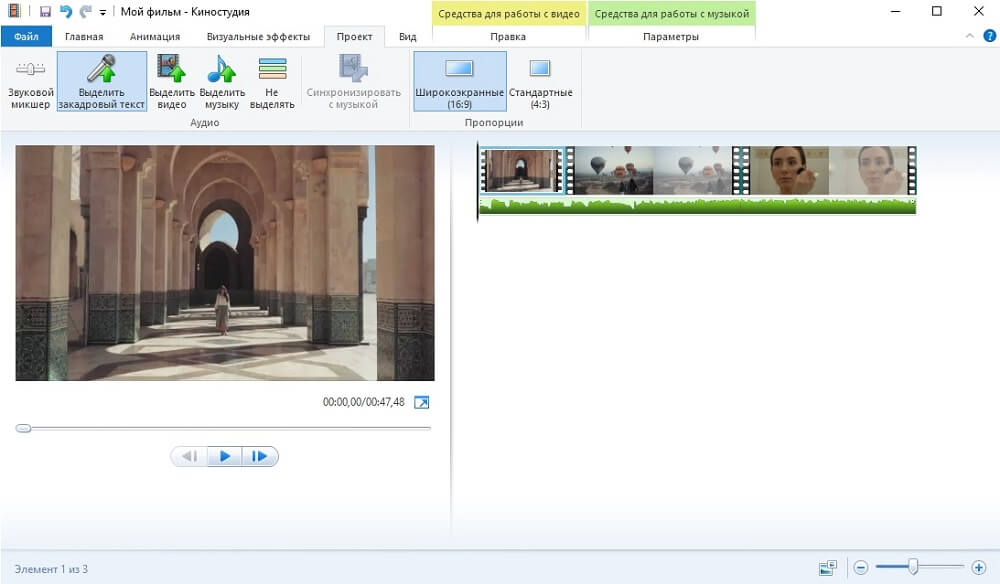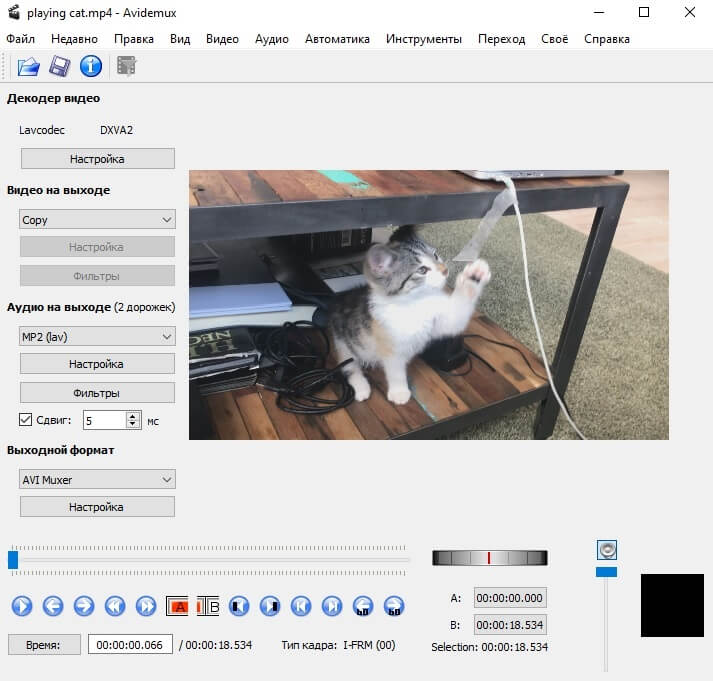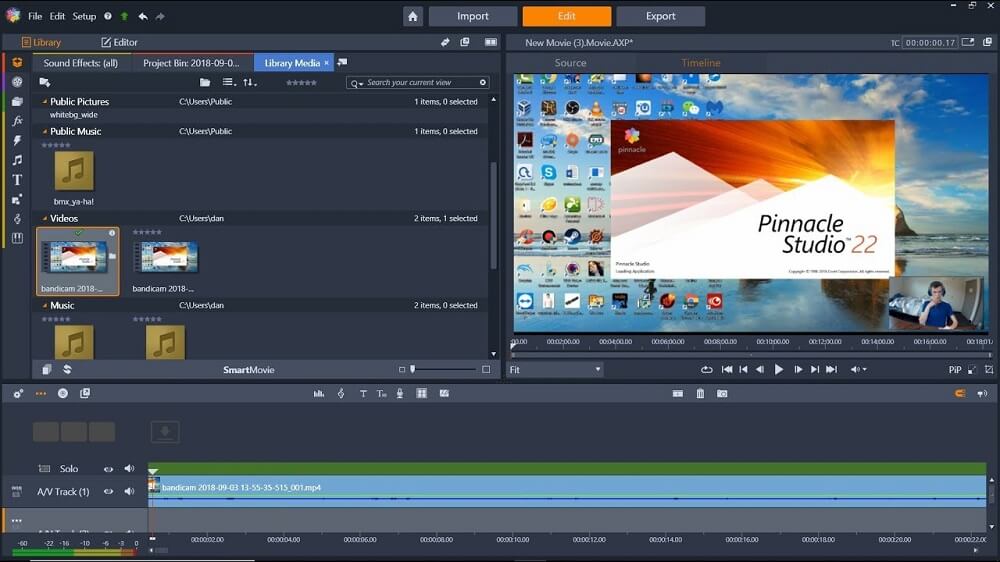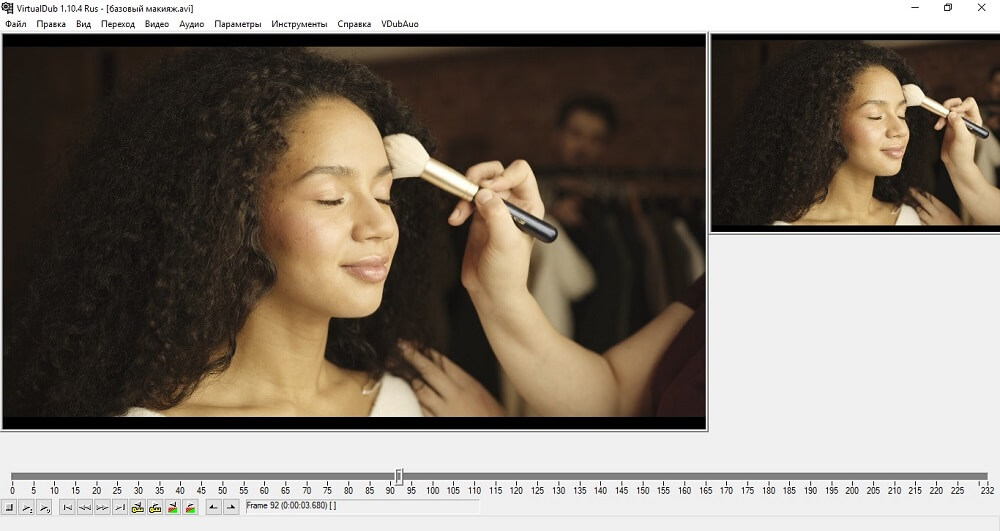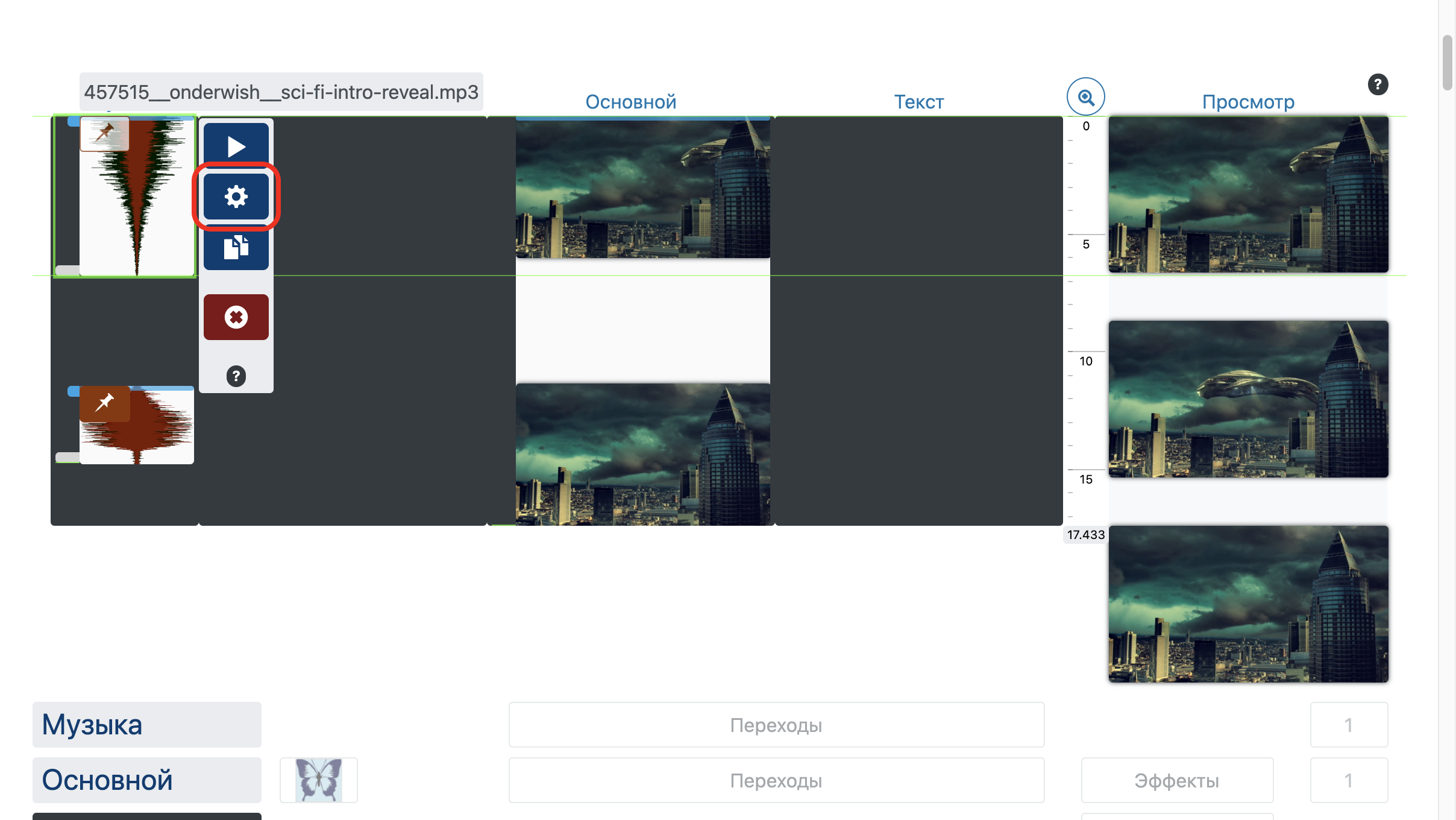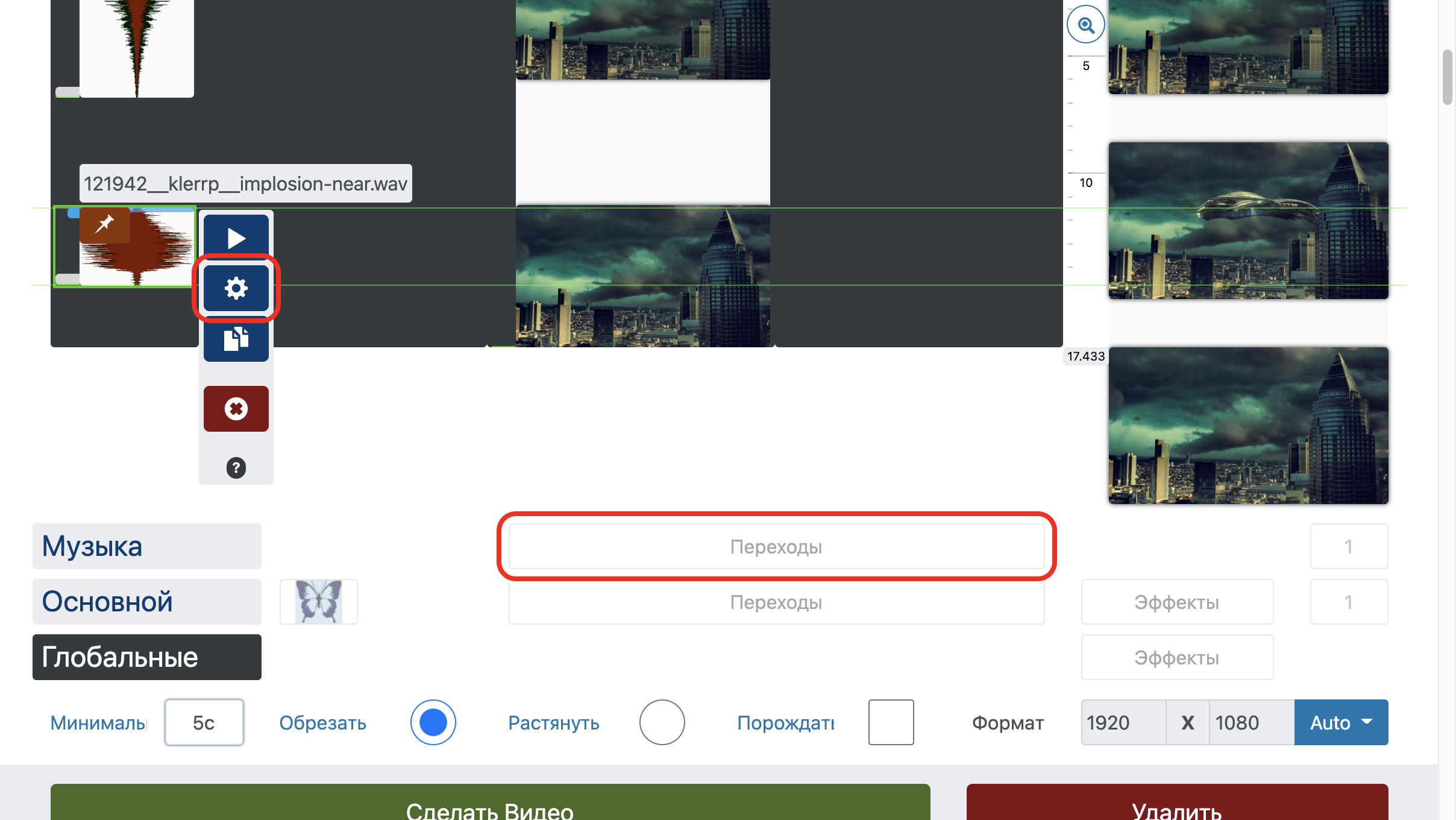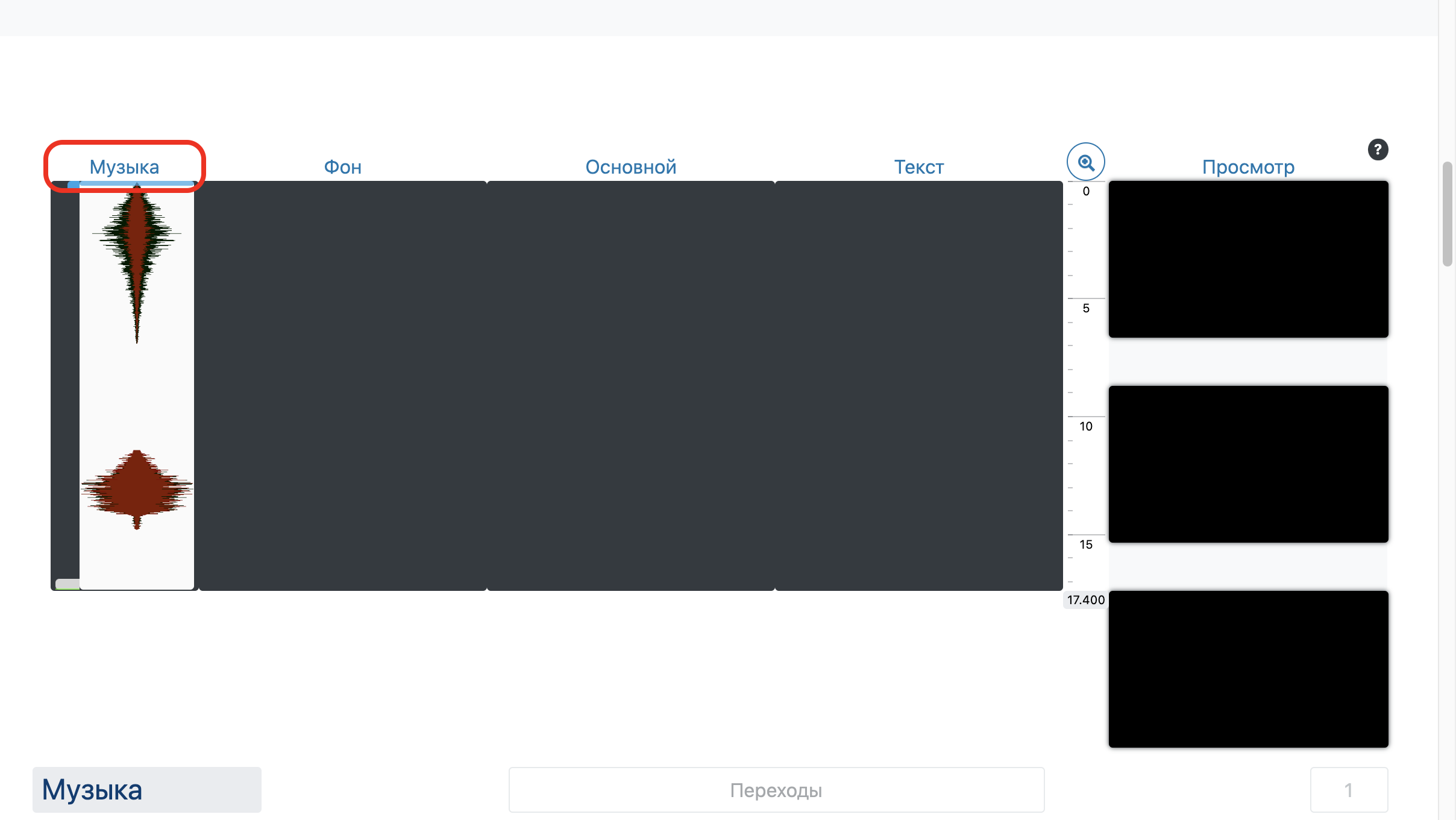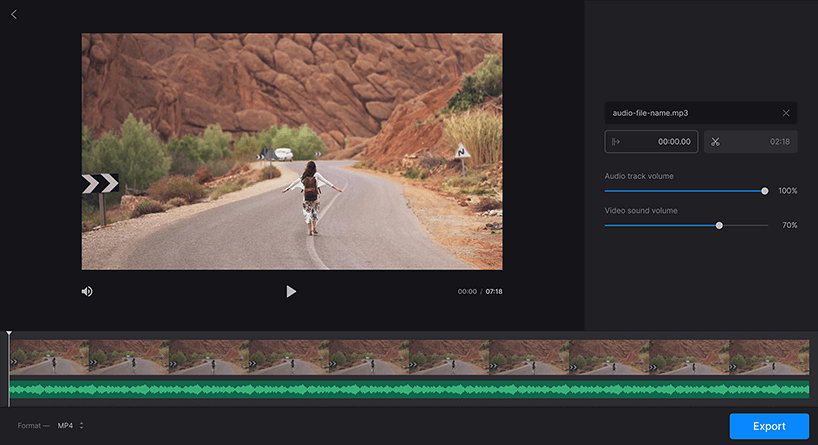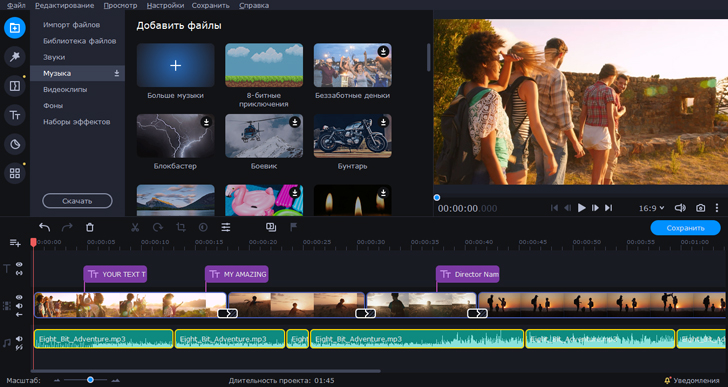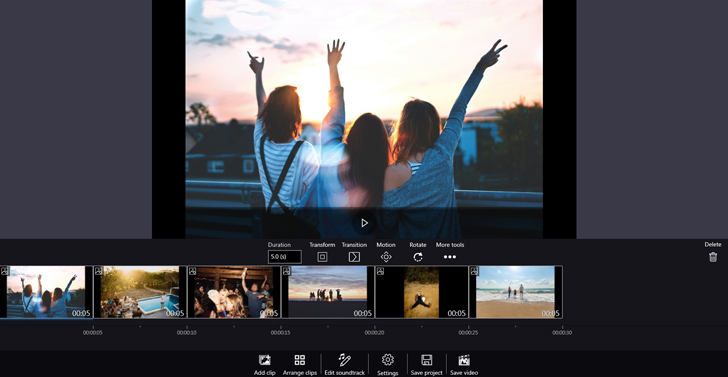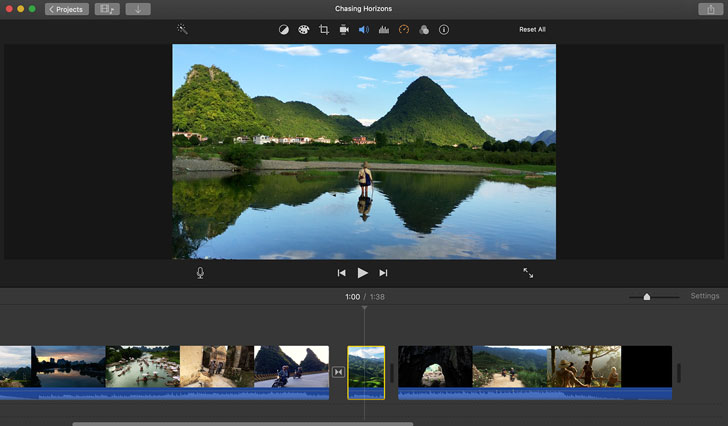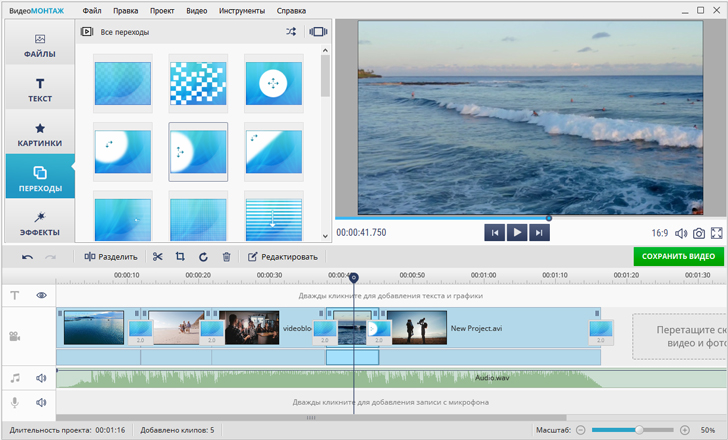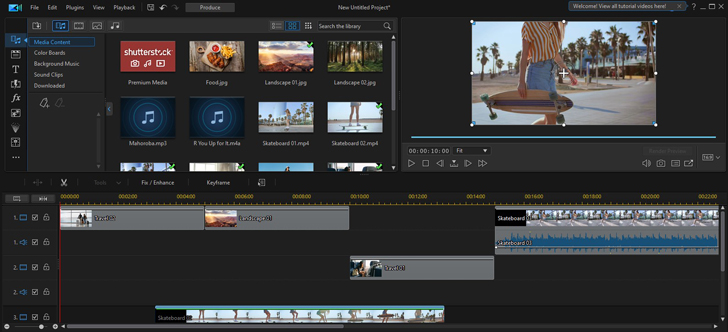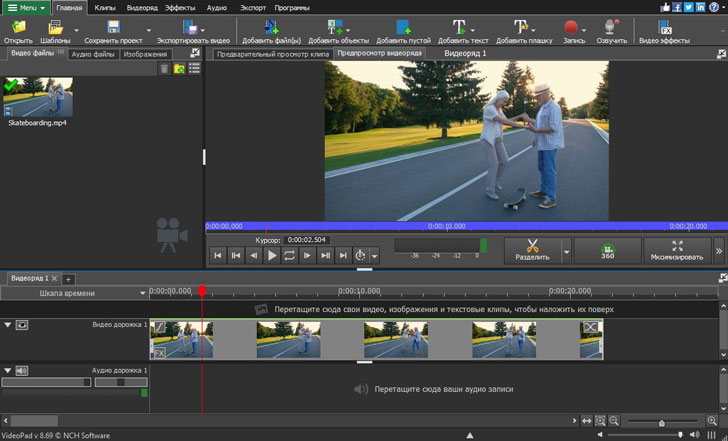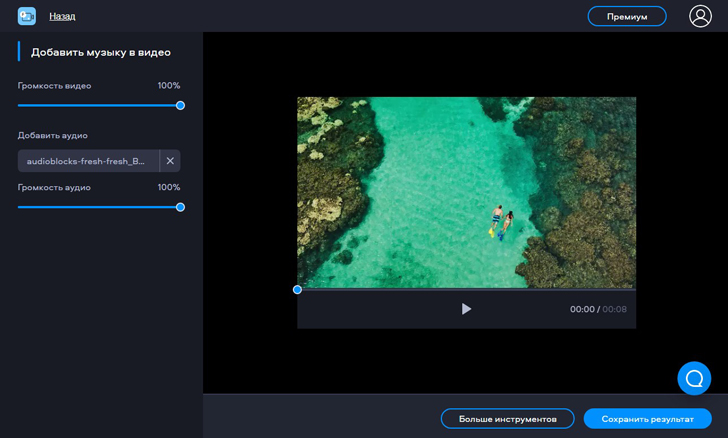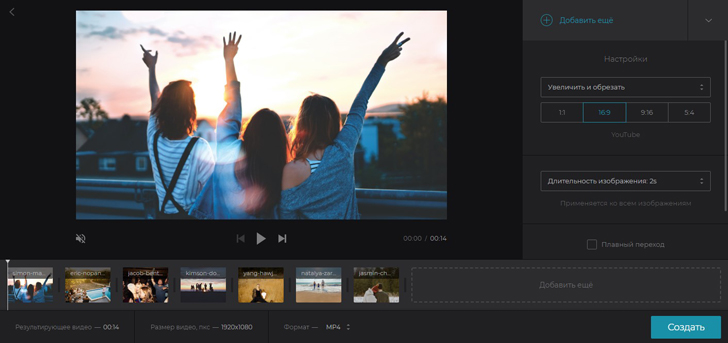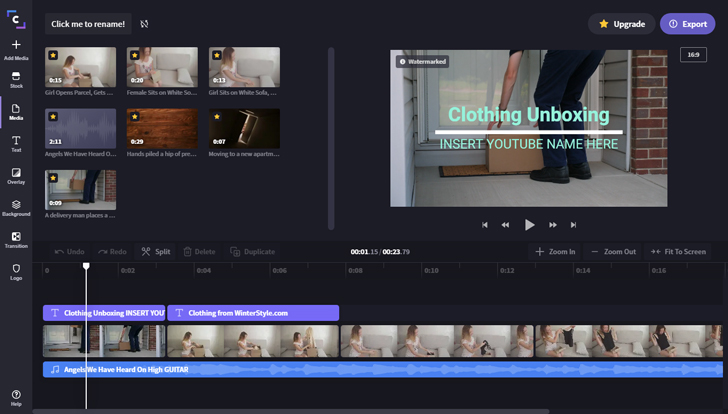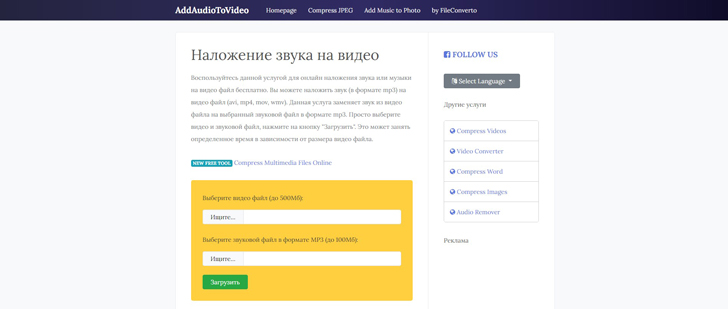Как вставить аудио в видео
10 лучших программ для наложения
музыки на видео
Музыкальное сопровождение часто определяет настрой всего фильма. Однако подобрать хорошую песню – лишь половина проблемы. Музыку нужно наложить на фильм и синхронизировать таким образом, чтобы она органично дополняла сюжет. Для этого вам понадобится специальная программа для наложения музыки на видео.
Мы сравнили популярные видеоредакторы, которые позволяют работать со звуковой дорожкой. За основу брались простота использования, русская локализация, нагрузка на ПК и стоимость лицензии. Рейтинг поможет вам определиться, какой софт выбрать.
1. ВидеоМАСТЕР
ВидеоМАСТЕР – многофункциональная программа для обработки и конвертирования видеороликов. В ней присутствуют все необходимые инструменты для обработки аудио: есть возможность наложить фоновую музыку, заменить или выключить оригинальную дорожку, записать звуки и голосовые комментарии с микрофона.
Посмотрите видеоурок, чтобы узнать про все возможности программы:
Также с ее помощью можно обрезать файлы, соединять эпизоды в один фильм, применять эффекты, накладывать текст, встраивать субтитры и т.п. Программа работает практически со всеми аудио- и видеоформатами. Готовый проект можно сохранить на жесткий диск, записать на DVD или подготовить для онлайн загрузки.
ВидеоМАСТЕР прост в использовании и распространяется на русском языке. Набор функций и понятный интерфейс делают его одним из лучших ПО для работы с видео. Скачайте бесплатную версию программы прямо сейчас:
Как вставить музыку в видео за 3 шага
Вы справитесь с задачей за пару минут. Просто следуйте инструкции:
2. ВидеоМОНТАЖ
ВидеоМОНТАЖ — многофункциональный редактор для работы с видео и звуком. Обладает простым интерфейсом на русском языке с пошаговым принципом работы. Позволяет создавать видеооткрытки, заменять фон, делать нарезку, соединять фрагменты. Музыкальное сопровождение можно наложить на весь фильм или на отдельный клип. Вы можете обрезать загруженное аудио и отрегулировать его громкость. Также присутствует коллекция звуковых эффектов.
Наглядная инструкция о том, как вставить музыку в видео на компьютере:
3. Sony Vegas Pro
Профессиональный медиаконвейер для монтажа и обработки клипов. Видеоредактор позволяет создавать фильмы, музыкальные клипы, обучающие ролики и многое другое. В ПО присутствует расширенный модуль работы со звуком. Пользователь может добавлять в проект неограниченное количество звуковых файлов, заменять оригинальную аудиодорожку либо добавить вторую. Также можно проводить озвучку и записывать голосовые комментарии через подключенную гарнитуру.
Интерфейс Sony Vegas Pro
Sony Vegas Pro требует знаний монтажа и навыков. Это усложняется отсутствием русской локализации. Цена на софт откровенно «кусается»: за покупку придется выложить 600 долларов, за каждое обновление снова придется платить полную цену.
4. Ulead VideoStudio
Ulead VideoStudio — видеоредактор, позволяющий обрабатывать и конвертировать видеофайлы. В нем можно добавлять несколько музыкальных дорожек, записывать звук с микрофона, обрезать файлы, добавлять текст. Также ПО предлагает обширный выбор эффектов и позволяет убыстрить либо замедлить скорость воспроизведения.
Интерфейс Ulead VideoStudio
VideoStudio – профессиональное ПО, поэтому в нем сложно разобраться. Оно потребляет много системных ресурсов и может тормозить во время работы. На официальном сайте доступно две версии программы, каждая отличается по функционалу и цене. Вариант Pro 2020 стоит 6300 рублей, Ultimate — 7900. Каждую версию можно протестировать в течение 30 дней и решить, оправдывает ли она свою цену.
5. Adobe Premiere Pro
Профессиональная программа для наложения звука на видео и редактирования файлов. Упакована огромным количеством инструментов: наложение фильтров, разделение файла на фрагменты, объединение нескольких эпизодов в один и многое другое. Кроме редактирования видеоклипов, поддерживает работу со звуковым сопровождением: добавление музыки, обрезка, синхронизация с видео, запись с микрофона.
Интерфейс Adobe Premiere Pro
Видеоредактор Adobe Premiere Pro нацелен на профессионалов видеомонтажа и это отразилось на его перегруженном интерфейсе и сложном управлении. Он потребляет достаточно много системных ресурсов, поэтому часто зависает на недостаточно мощных устройствах. Чтобы приобрести ПО, потребуется оформить подписку на Creative Cloud и ежемесячно выкладывать 1352 рубля.
6. Movavi Video Editor
Простой редактор с функциями для видеомонтажа и базовой обработки видеофайлов. Позволяет обрезать видеоклип, наложить фоновую музыку и текст. Доступна библиотека фильтров, переходов и титров, также есть коллекция звуков.
Интерфейс программы прост и интуитивно понятен, поддерживается версия на русском языке. Этот софт не нагружает систему, его можно запускать даже на слабых компьютерах и ноутбуках с любой версией Windows.
Интерфейс Movavi Video Editor
Стоимость Movavi Video Editor составляет 1490 рублей. Если посетить официальный сайт, можно увидеть, что это включает в себя базовые функции: нарезка, монтаж и соединение. Расширенные возможности и большинство эффектов придется докупать. Также не поддерживается бесплатное обновление.
7. Windows Movie Maker
Этот продукт от компании Microsoft известен многим любителям монтажа. Movie Maker позволяет сделать фильм из разных типов медиа, обрезать музыку и видеоролик, отразить картинку, накладывать звуковое сопровождение и работать с текстом. Поддерживает неограниченное количество аудиодорожек. В 2012 году программа была обновлена и вошла в пакет Windows Live Essentials. Новая версия программы предлагает больше функционала, в ней можно захватить звук с подключенной гарнитуры. Также добавилась библиотека заголовков и эффектов.
Интерфейс Windows Movie Maker
Несмотря на некоторые улучшения новой версии, Windows Movie Maker значительно уступает своим конкурентам в функциональности. Также минусом является то, что он сохраняет ролики только в форматы MPEG или WMA. Однако исходя из того, что софт можно использовать полностью бесплатно, это вполне приличный вариант.
8. Avidemux
Еще один бесплатный вариант в нашем топе. Avidemux соединяет в себе функции видеоредактора и конвертера, позволяя проводить простую обработку файлов и переводить их в другой формат. Среди функций: обрезка, разделение на фрагменты, склейка эпизодов, работа со звуком. В видео можно встроить вплоть до 4 аудиодорожек, при этом можно сохранить или убрать оригинальный звук. Наложенное аудио можно сдвинуть на несколько секунд для синхронизации с фильмом.
Как и во многих бесплатных приложениях, здесь вы не найдете расширенных функций, только базовые возможности. Кроме того, принцип работы довольно запутанный.
9. Pinnacle Studio
Pinnacle Studio практически ни в чем не уступает таким гигантам, как Adobe Premiere или Vegas Pro, хотя не так известна. Софт включает в себя все расширенные возможности: запись экрана, мультикам, стоп-моушн, обработка цветового баланса, прожиг дисков и многое другое. Можно накладывать фоновую музыку, обрезать звуковую дорожку, вести запись с микрофона, работать с аудиокривыми. Также присутствует модуль анализа аудио, который автоматически синхронизирует видеоролик и звуковое сопровождение.
Интерфейс Pinnacle Studio
Pinnacle Studio можно купить на веб-сайте, единожды заплатив сумму в 3300 рубля. Пробной версии нет – продукт можно скачать только после оплаты. Если софт вас не устроил, можно вернуть деньги в течение 30 дней с момента покупки. К минусам можно отнести несовместимость с некоторыми кодеками и сильную нагрузку на систему.
10. VirtualDub
Одна из самых популярных бесплатных программ для обработки видео. Включает функцию обрезки, захвата с камеры, склеивание файлов, конвертация в других форматы, настройку битрейта, вставку переходов. Можно работать и со звуком: заменить аудиодорожку, сохранить звук отдельно, синхронизировать аудио и видео.
Недостатком VirtualDub является «непрозрачность» некоторых действий. Например, добавленный аудиофайл даже не отобразится в панели управления. Вы не сможете обрезать музыку или добавить вторую аудиодорожку, можно только заменить оригинальную, нельзя вести запись с микрофона. Также минусом является то, что приложение не читает некоторые популярные видеокодеки.
Заключение
Каждая программа для вставки музыки в видео в данном рейтинге отлично справляется с поставленной перед ней задачей. Тем не менее, профессиональные варианты отличаются перегруженным интерфейсом и большой нагрузкой на компьютер, а многие бесплатные версии очень урезаны в функционале.
Лидером в этом топе становится ВидеоМАСТЕР. Он прост в освоении, в нем есть все необходимые инструменты для работы с видео и аудио. ВидеоМАСТЕР быстро работает на устройствах любой мощности и запускается на всех версиях Windows. Скачайте бесплатный инсталлятор и проводите видеомонтаж, накладывайте музыку и записывайте озвучку в несколько простых действий.
Добавить музыку к видео
Наложить музыку на видео перетащив файлы на страницу и воспользуйтесь бесплатной коллекцией
Открой ссылку-подтверждение из письма отправленного на ваш адрес. Нет письма? Проверь спам 🙂
Ошибки файлов
Как наложить музыку на видео
С помощью онлайн видеоредактора можно добавить музыку к видео бесплатно, без скачивания и устанавки программы, без регистрации и водяных знаков.
Спасибо за звуковые эффекты freesound.org и pixabay.com за видео.
Музыкальная дорожка автоматически обрезается по основному слою параметром «Обрезать по главному».
По умолчанию все звуковые файлы имеют плавное нарастание и затухание громкости в начале и в конце.
Для всех файлов на звуковой дорожке это регулируется значениями «Нарастание» и «Затухание» в параметре «Переходы».
Для того, чтобы вставить конкретный момент музыки в конкретный момент видео:
Если перетащить видео на музыкальную дорожку видеоредактор будет использовать только звуковую дорожку из этого видео.
При необходимости обрежьте и выберите момент.
Выполнив необходимую работу нажмите «Сделать видео» и совсем скоро вы получите ссылку на скачивание готового видео.
Как наложить звук на видео?
Как наложить музыку на видео? Чтобы создать собственный фильм, воспользуйтесь Movavi Видеоредактором Плюс и этой простой инструкцией.
Шаг 1. Установите Movavi Видеоредактор Плюс
Скачайте редактор видео на русском языке с нашего сайта. По завершении загрузки запустите установочный файл программы и следуйте инструкциям по установке.
Шаг 2. Добавьте в программу видео и аудио
Запустите нашу программу для наложения музыки на видео. Нажмите кнопку Добавить файлы и выберите видео, к которому вы хотите добавить звуковую дорожку, и аудиофайл, который будет использоваться в качестве саундтрека. Загруженные вами файлы будут автоматически добавлены на соответствующие дорожки монтажного стола: видео – на Видеотрек, аудио – на Аудиотрек.
Шаг 3. Отрегулируйте длительность звука
Когда вы будете соединять музыку и видео, вы можете столкнуться с тем, что у добавленных видео- и аудиофайла разная длительность. Здесь возможны два варианта.
Помните, что в Movavi Видеоредакторе Плюс вы можете вставить в видео сразу несколько звуковых дорожек. Например, одну дорожку можно использовать для фоновой музыки ролика, а другую – для звуковых спецэффектов.
Шаг 4. Сохраните результат
Наложение звука на видео оказалось довольно простым делом. Теперь осталось записать все в один видеофайл. Нажмите кнопку Сохранить и выберите одну из опций экспорта из вкладок в левой части окна. Программа предложит сохранить видео в папку Movavi Library. При желании вы можете поменять папку. Укажите видеоформат или модель мобильного устройства и нажмите кнопку Старт. Когда процесс сохранения завершится, вы найдете готовый видеофайл в выбранной папке. Теперь вы знаете, как наложить звук на видео!
Наложить музыку на видео
Добавьте аудио к видео, чтобы поделиться им на YouTube, Instagram или других социальных сетях
Универсальный редактор
Вам не нужно искать отдельное приложение, чтобы обрезать или зациклить необходимое аудио, потому что вы можете сделать это в нашем сервисе.
Полностью безопасно
Мы храним ваши файлы только 24 часа и только для вашего удобства — у вас есть доступ к ним в течение этого времени в вашем личном кабинете.
Работает со всеми форматами
Сервис поддерживает все современные форматы, такие как MP3, WMA, OGG, WAV, MP4, WMV, VOB, AVI, и другие.
Больше возможностей
Вы можете конвертировать ваше видео в любой формат, более подходящий для ваших целей.
Прост в использовании
Вы можете использовать наш онлайн сервис, даже если у вас нет опыта в обработке видео, потому что его интерфейс интуитивно-понятный.
Не требует скачивания
Clideo не нужно скачивать, потому что он работает полностью онлайн в вашем браузере.
Добавьте звук, песню или голосовое сопровождение к вашему видео
Просто добавьте аудио и обрежьте его до длины видео
Как наложить музыку на видео
Загрузите видео
Выберите видео с вашего Mac, Windows, Android или iPhone. Если вы хотите наложить музыку на видео с YouTube, вставьте его ссылку в соответствующее поле. Также вы можете добавить видео из вашего аккаунта в Google Диске или Dropbox.
Добавьте аудио
Добавьте необходимую звуковую дорожку. Затем вы можете ее обрезать или зациклить. Установите громкость для видео и аудио. Теперь выберите новый формат для выходного файла и нажмите «Экспорт».
Скачайте клип
Все готово! Посмотрите видео еще раз и если вас все устраивает, нажмите «Скачать» (вы также можете сохранить результат в Google Диск или Dropbox). В ином случае вернитесь к редактированию.
Придумали идеальную песню для идеального момента, записанного на видео? С Clideo вы легко можете объединить их в один незабываемый клип!
Наш сервис очень прост в использовании, единственное, что вам нужно сделать, это обрезать музыку, если она длиннее видео, или зациклить, если она короче.
Установите приложение для добавления музыки в видео на iPhone
Скачайте наше приложение на свой iPhone, чтобы добавить любое аудио к видео: песню из аккаунта iTunes или библиотеки iPhone, вы можете записать свой собственный звук в приложении, или извлечь звуковую дорожку из другого видео.
Откройте приложение «Камера» или другое приложение для сканирования QR-кода.
Поднесите камеру к QR-коду, чтобы его отсканировать. Держите телефон ровно.
Вы будете перенаправлены в App Store, где вы сможете скачать приложение для добавления музыки в видео.
10 программ для наложения музыки на видео | Добавить музыку к видео
Выбор редакции
| Программа | Платформа | Ссылка |
|---|---|---|
| Movavi Video Editor Plus | Windows, macOS | Скачать |
| iMovie | macOS | Подробнее |
| CyberLink | Windows | Подробнее |
| Fastreel | Онлайн | Перейти |
| Clideo | Онлайн | Подробнее |
Как наложить музыку на видео на компьютере
Movavi Video Editor Plus
ОС : Windows (7, 8, 10), macOS
Цена: 7-дневная бесплатная пробная версия; полная версия – 1690 руб.
Программа для наложения музыки на видео и монтажа в целом – Movavi Video Editor Plus – одновременно простая и функциональная. В ней работают топовые тиктокеры и ютуб-блогеры, потому что это удобно, просто и быстро. Интерфейс рабочей области интуитивно понятный – совмещаете дорожку видео и дорожку аудио и получаете наложение. Подробнее о том, как вставить музыку в видео в видеоредакторе от Movavi, читайте в инструкции ниже.
✅ наложение звука, эффектов, текста
✅ собственная коллекция мультимедиа, стикеров и анимаций
➕ простой и доступный интерфейс, переведенный на русский язык
➕ можно добавить сразу несколько аудиодорожек к одному видеоклипу
➕ большая библиотека мультимедиа-контента, фильтров и эффектов для реализации творческих идей
➖ в бесплатной версии на обработанные видео накладывается водяной знак
Кому подойдет: профессионалам, любителям, видеоблогерам
Как наложить музыку на видео в Movavi Video Editor Plus
Windows Movie Maker
Windows Movie Maker – официальное десктопное приложение от Microsoft, которое раньше поставлялось в комплекте с операционной системой вплоть до выхода Windows 7. По возможностям это простейший бесплатный видеоредактор, при помощи которого можно «оживлять» слайд-шоу, накладывать песни поверх видеоряда и делать еще кое-какие примитивные мелочи с роликами. Поддержка проекта давно прекратилась, пользователям современных ОС желательно поискать другой инструмент для видеомонтажа.
✅ добавление звуковой дорожки
➕ интерфейс на русском языке
➕ бесплатный и без рекламы
Кому подойдет: тем, кто хочет попробовать монтировать видео
IMovie
IMovie – простой видеоредактор для накладывания звука на видео на устройствах Apple. В программе есть шаблоны, эффекты, функции стабилизации и автоулучшения, поддержка плагинов и прочего, что нужно для базового видеомонтажа.
✅ редактирование видео и аудио
✅ накладка звуковых дорожек на видеоряд
➕ много профессиональных функций
➕ синхронизация между смартфоном/планшетом и компьютером/лэптопом
➖ работает только на устройствах Apple
➖ высокие требования к производительности
Кому подойдет: любителям, видеоблогерам
ВидеоМОНТАЖ
Цена: от 690 рублей + демоверсия
ВидеоМОНТАЖ – простой видеоредактор, при помощи которого можно быстро изменять видеоролики на ПК : разрезать, склеивать, делать зацикленное видео или подставлять звук под готовый видеоряд.
✅ работа с аудио/видеорядом
✅ наложение эффектов и фильтров
➕ встроенный каталог фильтров и эффектов
➖ на некоторых компьютерах программа довольно часто выпадает и виснет
➖ сохранение готового видео занимает много времени, даже на современных компьютерах
Кому подойдет: новичкам, блогерам
CyberLink PowerDirector
ОС: Windows, Android, iOS
В CyberLink PowerDirector есть почти все, что может потребоваться для профессионального видеомонтажа и обработки роликов – от простой вставки фоновой музыки до финального мастеринга.
✅ редактирование видео и аудиоряда
✅ встроенные пакеты мультимедиа за дополнительную плату
➕ много возможностей для работы с видеозаписями
➖ сложный для новичка
➖ требует запаса аппаратных мощностей
➖ на «домашних» компьютерах работает медленно
Кому подойдет: профессиональным видеомонтажерам
VideoPad
VideoPad представлен в двух версиях – домашней и профессиональной. У первой меньше возможностей, но интерфейс у обеих одинаково сложный, из-за чего у новичков в видеообработке обычно в первое время возникает миллион вопросов по использованию программы.
✅ наложение фильтров и эффектов
➕ широкий набор возможностей
➕ профессионал легко разберется в интерфейсе
➖ ориентирован на тех, у кого есть хотя бы небольшой опыт монтажа и обработки видео
➖ высокие требования к ресурсам компьютера
Кому подойдет: любителям и профессионалам
Добавление музыки к видео онлайн
Когда нет возможности что-то поставить на компьютер или же нужно буквально один раз наложить песню на видео и углубляться в тонкости видеообработки нет ни малейшего желания, пригодятся ссылки на онлайн-инструменты. Для использования онлайн-видеоредактора подойдет буквально практически устройство, на котором можно запустить браузер.
Fastreel
Цена: бесплатно + расширенная платная подписка
Fastreel – простой и удобный сервис, который пригодится для быстрой вставки музыки на видео без скачивания и установки программ. Он бесплатный и работает на любом компьютере, даже со слабым процессором. Лучший вариант, чтобы в несколько кликов совместить видеозапись с песней, например для того, чтобы загрузить результат в социальные сети или отправить в качестве интерактивной открытки.
✅ наложение на видео собственных аудиозаписей или треков из внутренней коллекции мультимедиа Fastreel
✅ регулировка громкости наложенного звука
✅ понятные инструменты для обработки видео для начинающих
➕ простое управление процессом
➕ поддержка всех популярных форматов
➕ работает на медленных компьютерах
➕ своя библиотека звуков
➕ поддержка загрузки из облака
➖ ограничение на размер видео – 500 МБ
Кому подойдет: новичкам, блогерам, диджитал-маркетологам
Для наложения музыки на видео онлайн сделайте следующее:
Clideo
Clideo – браузерная программа для наложения музыки на видео. Сервис работает на условиях платной подписки. Бесплатно можно обработать короткий ролик до 100 МБ. Загрузка происходит не быстро, особенно если компьютер слабый. Причиной тому красивая, но крайне тяжеловесная оболочка редактора, которой нужно время для корректного отображения раскадровки и кнопки загрузки аудио для наложения.
✅ наложение звуковой дорожки на видео
✅ регулировка громкости звука из видео и наложенной дорожки
➕ поддержка загрузки видео и аудио из облачных хранилищ и по прямой ссылке
➕ есть бесплатная версия с ограниченными возможностями
➖ нет собственной библиотеки аудио
➖ заметно тормозит на слабых компьютерах
Кому подойдет: новичкам, маркетологам, дизайнерам
Clipchamp
На Clipchamp можно добавить сразу несколько звуковых дорожек к видеоряду, а также воспользоваться другими полезными возможностями для обработки ролика, например, обрезать, конвертировать, сжать файл. При этом в бесплатном варианте возможно обработать видео только с качеством до 480p, а библиотека мультимедиа и другие расширенные возможности недоступны.
✅ склейка видео с одной или несколькими звуковыми дорожками
✅ конвертация и сжатие файлов
➕ много функций для видеообработки
➕ в платных тарифах есть доступ к библиотеке мультимедиа и шаблонам
➖ много возможностей, из-за чего на слабых устройствах сервис будет работать нестабильно
➖ за полезные функции нужно платить
➖ в базовом тарифе установлено ограничение на качество экспорта – 480p, что очень мало
Кому подойдет: видеоблоггерам
Addaudiotovideo
Онлайн-сервис Addaudiotovideo подходит только для замены звука на видео. Никаких лишних и дополнительных функций, поэтому разобраться с управлением можно за минуту, а обработка происходит быстро, независимо от мощности вашего компьютера.
✅ добавление звуковой дорожки или песни к видео
➕ работает напрямую из браузера, ничего не нужно скачивать и устанавливать
➕ не хранит загруженные файлы дольше нескольких часов
➖ нестабильно работает в браузерах Edge и Opera
➖ поддерживает крайне ограниченное количество форматов видео и аудио
Кому подойдет: новичкам, начинающим блогерам
Мы рассмотрели разные возможности для наложения аудио на видео. То, какой инструмент лучше выбрать – зависит от ваших целей и привычек. Когда нужно быстро и без погружения в интерфейс, обычно проще воспользоваться онлайн-сервисом из числа описанных в обзоре. Для тех, кто хочет иметь доступ к тонким настройкам наложения, предпочтительны десктопные программы, например Movavi Video Editor Plus.